Wer sich eine Windows 10 ISO über das MediaCreationTool herunterlädt hat in der ISO eine komprimierte install.esd, anstelle einer install.wim. Komprimiert deshalb, um Traffic zu sparen und damit die ISO auch noch auf eine DVD passt.
Ebenso verhält es sich bei einer „reinen“ Windows 10 ESD, die ihr in unseren Windows 10 ISO Downloads immer über die rechte Sidebar findet. In der esd bzw. install.esd sind mehrere Indexe enthalten. So die Windows 10 Home, Pro oder Education. Bislang hat das kleine Tool DISM-GUI von Wolfgang nur die komplette install.esd in eine install.wim umgewandelt. Jetzt mit der Version 1.28 kann man auch einzelne Versionen extrahieren. Die Anwendung selber ist einfach.
Hat man eine fertige ISO, dann muss man diese erst per Rechtsklick bereitstellen, damit man an die install.esd im source Ordner herankommt. Die Windows 10 ESD kann man natürlich so verwenden.
Man startet Dism-Gui klickt auf Menu 2 und kann hier unter „Offline Image“ auf Info klicken und wählt dann den Speicherort der ISO -> sources -> install.esd aus. Bei einer Windows 10 ESD braucht man nur diesen Pfad zu wählen. Jetzt bekommt man dann die Anzeige, welche Windows 10 Version in welchem Index enthalten ist. Dies funktioniert wie hier beschrieben.
- Die Indexzahl merkt man sich und klickt in Dism-Gui nun auf ESD->WIM.
- Es geht ein Fenster auf und man sucht den Pfad zur ESD
- Nun noch die Auswahl, wo die install.wim gespeichert werden soll
- Unter All/Set Index entfernt man den Haken bei All und trägt nun die Nummer vom Index ein
- Ein Klick auf „Do it“ und schon wird eine install.wim gespeichert. Entweder komplett, oder nur mit dem Index, welches ihr ausgewählt habt.
- Jetzt kann man in einer vorhandenen ISO die install.esd gegen eine install.wim austauschen.
Wer sich nun fragt, wofür dieser Aufwand gut ist, kann sich hier den Unterschied durchlesen. Aber Dism-Gui ist ja nicht nur dafür ein tolles kleines Tool. Damit kann man bequem die DISM-Befehle, sfc /scannow starten. Oder eben auch ein Update als cab-Datei installieren.
DISM-GUI könnt ihr wie immer in diesem Beitrag herunterladen. Hier wird die neuesten Versionen inklusive Changelog immer aktualisiert.
Windows 10 Tutorials und Hilfe
In unserem Windows 10 Wiki findet ihr sehr viele hilfreiche Tipps und Tricks. Falls ihr Fragen habt, dann stellt diese ganz einfach bei uns im Forum.
- Installationsmedien: Aktuelle Installationsdateien findet ihr hier immer in der rechten Sidebar. Windows 10 2004 ISO (19041), oder 20H2 (2009) ISO (19042)
- Installation: Windows 10 Clean installieren, Win 10 2004 neu installieren
- Aktuelle Probleme mit der: Windows 10 2004 / 20H2
- Reparaturen: Inplace Upgrade Reparatur, Win 10 reparieren über DISM, sfc und weiteres, Windows Update reparieren, Startmenü reparieren, Apps reparieren, Store reparieren, Netzwerk reparieren
- Anmeldung: Win 10 automatische Anmeldung
- Entfernen, Deinstallieren: Apps deinstallieren
- Datei Explorer: Ordner unter Dieser PC entfernen, Netzwerk, OneDrive u.a. im Explorer entfernen
- Richtige Nutzung: Startmenü richtig nutzen, Suche richtig nutzen,
- Wichtig: In jedem Tutorial steht, für welche Version es geeignet ist.

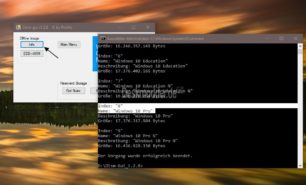
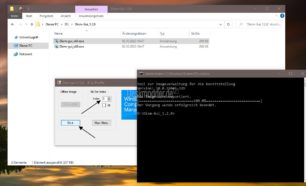






Nicht schlecht 👍- geht zwar auch direkt mit DISM-Befehl über Powershell aber so ist es definitiv einfacher ✌
…
Gilt aber nicht nur für ISO´s über das MCT sondern auch für alle, die noch „virtuelle“ Editionen integriert haben, die es NICHT als Einzeledition gibt (z.B. Enterprise o.ä.)
Könntest du vielleicht den dism befehl noch kurz posten? Wäre mega nett von dir. Danke und Gruss
dism /export-image /SourceImageFile:“LW-gemountete ISO\install.esd“ /SourceIndex:INDEXZAHL /DestinationImageFile:“LW-wohin\Ordnername(muss vorher schon existieren)\INSTALL.esd“ /Compress:max /CheckIntegrity
…natürlich in einer Zeile ( wollte wegen WordPress nicht bearbeiten)
setzt man bei /Compress:recovery ein wird es auch wieder eine install.esd als Nachtrag
@Manny
ich dachte, das coole an dem Tool wäre jetzt die Umwandlung von esd nach wim (ein Index).
Wenn ich jetzt deine PS Zeile richtig interpretiere, dann ist es doch wieder eine ESD (1 Index), oder?
DestinationImageFile:“LW-wohin\Ordnername(muss vorher schon existieren)\INSTALL.esd“
ginge da jetzt am Schluss auch INSTALL.wim? Oder bedarf es eines anderen Befehls?
wie schon geschrieben bzw. so meinte ich das ( nur der Parameter ändert sich, die eigentliche Befehlszeile NICHT)
/compress:max = install.wim
/compress:recovery = install.esd
ich glaube, ich bin begriffsstutzig!
Ich habe mit dem Befehl
dism /export-image /SourceImageFile:“g:\sources\install.esd“ /SourceIndex:5 /DestinationImageFile:“c:\temp\INSTALL.esd“ /Compress:max /CheckIntegrity
aus einer Original MS Iso Index 5 exportiert. Mit Compress :max. Lt. deiner Aussage steht das für *.wim.
heraus kam aber wieder eine ESD.
Ziel sollte es sein, aus einer ISO mit install.esd und mehreren Indexen (oder auch Indizes) einen Index zu exportieren und zwar gleich ins *.wim Format.
Du hast ja auch als Ziel
angegeben. Dann heißt die Datei natürlich „install.esd“ Bei „/compress:max“ sollte man die Ziel Datei install.wim nennen. Bei „/compress:recovery“ eben „install.esd“.
Musst natürlich auch
/DestinationImageFile:“c:\temp\INSTALL.wim"schreiben. Ansonsten ist das Ziel eine ESD mit geringer Kompression.@Ben
hatte ich ja auch so gedacht. Deshalb meine Einlassung hierzu:
„ginge da jetzt am Schluss auch INSTALL.wim“?
worauf Manny darauf entgegnete:
/compress:max = install.wim
/compress:recovery = install.esd
So, jetzt gerade noch mal mit dem Befehl
dism /export-image /SourceImageFile:“g:\sources\install.esd“ /SourceIndex:5 /DestinationImageFile:“c:\temp\INSTALL.wim“ /Compress:max /CheckIntegrity
den Export angestoßen und das scheint zu funktionieren und kommt dem angesprochenen DISM Tool wie oben angegeben am nächesten.